
Brian Curtis
0
1726
140
Zde je chladná, tvrdá pravda o Linuxu: terminál se brzy nestane zastaralým, bez ohledu na to, jak moc se vám nelíbí.
Distribuce vhodná pro začátečníky, jako je Ubuntu a Linux Mint Je Linux Mint 17 "Qiana" The Ubuntu Killer? Je Linux Mint 17 "Qiana" zabijákem Ubuntu? Nejnovější verze Linux Mint, 17. vydání s kódovým označením „Qiana“, vyšla! Je to skvělá alternativa pro lidi, kteří opouštějí Windows, stejně jako pro ty, kteří Ubuntu nemají rádi. bude zřídka (pokud vůbec) vyžadovat, abyste otevřeli emulátor terminálu, přesto jej stále obsahují jako jednu z výchozích aplikací. Konec konců je terminál nedílnou součástí historie Linuxu Penguin Origins: History of Linux [Geek History] Penguin Origins: History of Linux [Geek History] Nemáte prakticky žádné místo, kam byste mohli jít, aniž byste byli v kontaktu s Linuxem - je to moc vše od běžných počítačů po nejvýkonnější servery až po naše ruční mobilní zařízení. Většina lidí, kteří nejsou technici ... a koncept nástrojů příkazového řádku je zahrnut do filozofie Unixu. Místo toho, abyste se bránili a vyhýbali se tomu, proč terminál neobejmout a naučit se ho používat?
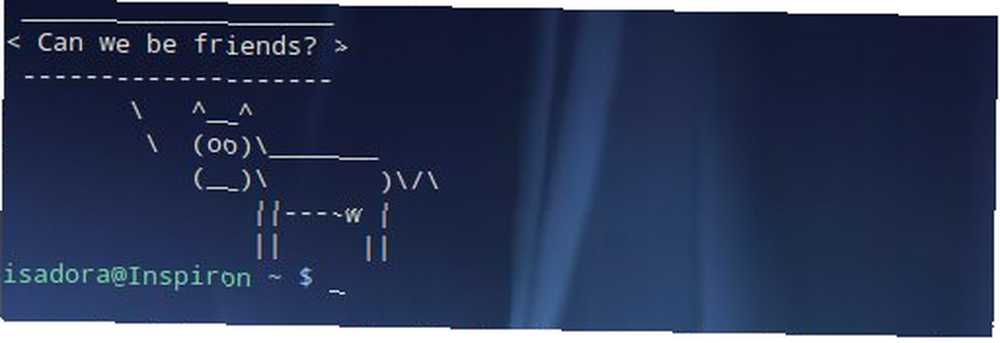
Pokud jste připraveni učinit tento krok, Konsole je dobrý startovací nástroj. Je to výchozí emulátor terminálu na KDE a dodává se s každou distribucí KDE, ale můžete si ji nainstalovat kdekoli, pokud vám nezáleží na závislostech.
Konsole je dobře vyvážená aplikace, která uživatelům umožňuje přizpůsobit ji prostřednictvím dialogů a nabídek. To je skvělé pro začátečníky, kteří nechtějí upravovat konfigurační soubory, jen aby změnili barvu textu, jak je to nutné u jiných, obvykle lehkých emulátorů terminálů. Současně se pokročilí uživatelé při používání Konsole nebudou cítit mírně, protože téměř každý aspekt aplikace lze ovládat a upravovat. Tato příručka vám představí funkce, díky nimž je Konsole výkonný, a naučí vás, jak je přizpůsobit vašim potřebám.
Trocha motivace
Než se seznámíme s Konsole, rád bych motivoval ty, kteří se ještě neprodávají, na myšlenku používání terminálu.

Ano, chápu, že by to mohlo být zastrašující Jak překonat svůj strach ze selhání v Linuxu Jak překonat svůj strach ze selhání v Linuxu Máte dotazy ohledně přechodu do světa Linuxu? Pokud si toto přečtete od začátku do konce, budete mít spoustu odpovědí a tipů, jak uspět v Linuxu. pokud jste nikdy nic podobného nepoužívali. Všichni jsme byli někdy začátečníci. Kromě toho, riziko rozbití vašeho systému Linux příkazy 9 Lethal Linux Příkazy, které byste nikdy neměli spouštět 9 Lethal Linux Příkazy, které byste neměli nikdy spouštět Nikdy byste neměli spouštět Linux příkaz, pokud přesně nevíte, co to dělá. Zde jsou některé z nejsmrtelnějších linuxových příkazů, kterým se z velké části chcete vyhnout. je skutečný, zejména pokud je používáte, aniž byste věděli, co dělají.
Dnes je však mnohem snazší být Linuxovým nováčkem 5 Zlatých pravidel pro život jako nový uživatel systému Linux 5 Zlatých pravidel pro život jako nový uživatel systému Linux Jak zajistíte hladký přechod na nový operační systém? Dodržujte následujících pět pravidel a měli byste dělat dobře. než to bylo, řekněme, před patnácti lety. Web je větší a existuje nespočet zdrojů zdarma Linuxová výhoda: 5 webových stránek, na které byste se měli učit Linux Linuxová výhoda: 5 webových stránek, na které byste se měli učit Linux, ať už jste Linux odkládali roky, nebo jste Jen o tom slyším, existuje mnoho důvodů, proč začít dnes. Chcete vyzkoušet hned teď? Tyto zdroje vám pomohou začít. , návody a dokonce i online kurzy Open For All: Linux Foundation & edX Launch Course for Learning Linux Open For All: Linux Foundation & edX Launch Course for Learning Linux Learning Linux se chystá být jednodušší a organizovaný dvěma hroty. V hlavní vzdělávací iniciativě vytváří Nadace Linux ve spolupráci s edX program Massive Open Online Course (MOOC). které vám pomohou naučit se vše o linuxových příkazech A-Z Linuxu - 40 základních příkazů, které byste měli znát A-Z Linuxu - 40 základních příkazů, které byste měli vědět Linux je často ignorovaným třetím kolem Windows a Mac. Ano, v posledním desetiletí si otevřený operační systém s otevřeným zdrojovým kódem získal velkou trakci, ale stále je to daleko od uvažování…. Daleko jsou dny, kdy se budete nudit zdlouhavou textovou dokumentací: nyní se můžete naučit používat terminál 4 způsoby, jak se naučit terminálové příkazy v Linuxu 4 způsoby, jak se naučit terminálové příkazy v systému Linux Pokud se chcete stát skutečným Linuxovým mistrem, mít nějaké znalosti terminálu je dobrý nápad. Zde můžete metody, které můžete použít k zahájení výuky. s metodou, která vám nejlépe vyhovuje.
Ano, terminál by se na první pohled mohl zdát nadbytečný a staromódní. Ano, pravděpodobně byste mohli Linux používat po zbytek svého života, aniž byste se ho kdy dotkli. Přesto zvažte tyto body:
- Terminál je nezbytný pro řešení problémů. Spusťte v terminálu špatně fungující aplikaci a ve většině případů dostanete výstup, který bude poukazovat na problém
- pokud hledáte nápovědu na diskusní tabuli, textový výstup příkazu je rychlejší sdílení a analyzování než banda screenshotů
- základní sada obslužných programů příkazového řádku je v každé distribuci Linuxu víceméně stejná, takže nezáleží na tom, zda používáte elementaryOS Elementary OS Freya: Další hlavní aktualizace na rostoucí systém Linux Distro Elementary OS Freya: Další hlavní aktualizace na vycházející linuxové distro Nyní vidíme první beta verzi příštího vydání, nazvaného „Freya“. Co je nového ve Freya a stojí za to upgradovat nebo přejít na jiné distribuce? a osoba, která vám pomáhá, má Arch Linux. Mohou požádat o výstup příkazů výpisu hardwaru bez obav, zda je máte ve svém systému
- můžete spouštět jakoukoli aplikaci z terminálu a některé aplikace mají speciální možnosti, jako je bezpečný režim, které jsou obtížné (nebo nemožné) přístupné z běžného grafického rozhraní
- někdy je nutné spouštět aplikace se zvýšenými oprávněními a je snazší to provádět z terminálu
- akce, které vyžadují vícenásobná kliknutí a trudging prostřednictvím potvrzovacích dialogů v aplikaci, mohou být často automatizovány skripty. řada úkolů na jeden rychlý chod, takže je skvělý pro komplikované a opakující se potřeby. Je to také skvělý způsob, jak poznat terminál. nebo jednoduché jednodílné vložky v terminálu. Tímto způsobem můžete urychlit pracovní postup a “aby vám počítač fungoval”
- to je ještě lepší, když vytvoříte aliasy Jak definovat aliasy příkazového řádku v jakémkoli operačním systému Jak definovat aliasy příkazového řádku v jakémkoli operačním systému O kterých jsme mluvili, a v minulosti jsme se mnohokrát v minulosti poradili s terminálem příkazového řádku vašeho počítače. . Tina napsala dobrý primer pro uživatele Windows pomocí Průvodce pro začátečníky k příkazu Windows…: nemusíte si pamatovat příkazy nebo přepínače, pouze slovo, které si vyberete jako alias
- pokud se chcete cítit jako hacker nebo zapůsobit na své přátele svým “šílený skillz”, je mnohem užitečnější vědět, co děláte v terminálu, než jen předstírat, že píšete IdleKeyboard: Falešná klávesnice psaní zvuků, zatímco surfujete na webu IdleKeyboard: Falešná klávesnice psaní zvuků, zatímco surfujete na webových příkazech
Přesvědčený? Skvělý. Pojďme zjistit, jak přizpůsobit Konsole. Snímky obrazovky a popisy odkazují na nejnovější stabilní verzi Konsole pro KDE 4.1x. Aplikace byla přenesena na Plasma 5 Aktuální stav nového prostředí Linux Desktop Desktop, Plasma 5 Aktuální stav nového Linux Desktop Desktop Environment, Plasma 5 Po letech leštění série 4.x KDE opět vede inovační závod mezi Linuxovými desktopovými prostředími s nejnovějším produktem: Plasma 5., ale stále ho trápí nepříjemné chyby, takže jsem se rozhodl pro starší verzi.
Profily a vzhled
Profily jsou nejpraktičtější vlastností společnosti Konsole. Umožňují nastavit tolik samostatných konfigurací, kolikrát chcete, a přepínat mezi nimi v jedné relaci, nebo dokonce použít více profilů najednou, každý na své vlastní kartě. Profily můžete vytvářet a upravovat v Nastavení> Správa profilů dialog.
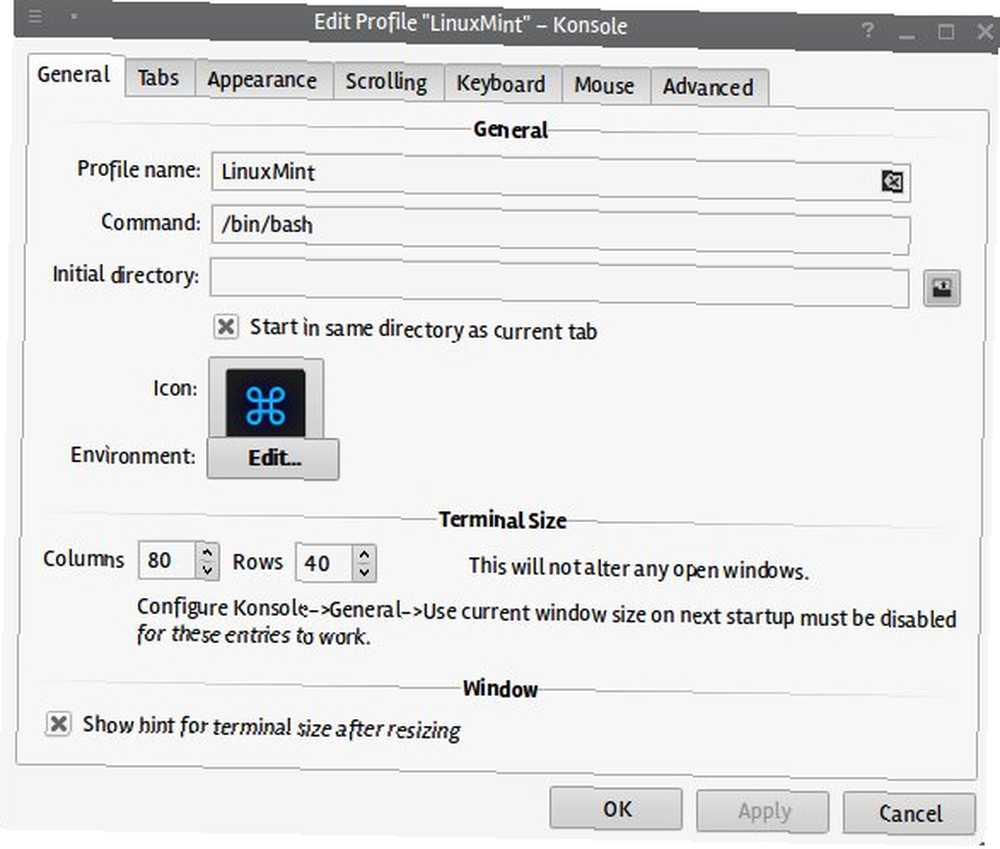
Každý profil může začínat v jiném adresáři a mít vlastní velikost okna. Konsole ve výchozím nastavení otevírá prostředí Bash, ale ve svých vlastních profilech a kartách můžete spouštět další skořápky (například zsh nebo fish), nebo nastavit jakýkoli jiný příkaz nebo aplikaci, která se spustí při načtení profilu. Tento konfigurační dialog obsahuje různá nastavení chování Konsole, takže můžete deklarovat vlastní keybindings v Klávesnice kartu a ovládat akce myši v systému Windows Myš tab. V dalších několika sekcích se vrátíme k dalším možnostem.
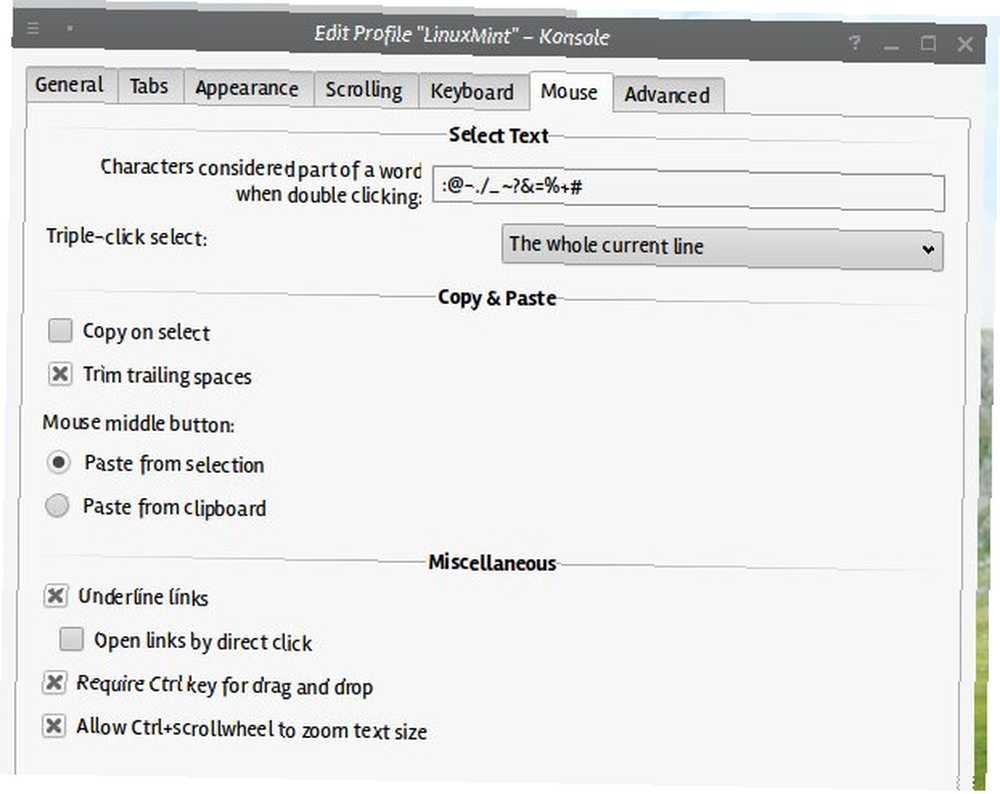
Nejzajímavější karta je Vzhled. Konsole podporuje barevná schémata Solarized - jasný a vědecky založený barevný program pro vaše aplikace Solarized - jasný a vědecky založený barevný systém pro vaše aplikace Pokud trávíte dny před počítačovým monitorem, barva může být důležitým nástrojem v bojovat proti únavě a namáhání očí. Téměř každý textový editor podporuje zbarvení syntaxe a mnoho…, které si můžete sami vytvořit nebo stáhnout zdarma. Pro optimální kontrast můžete vyladit barvy pozadí a písma a zvolit typ a velikost písma (Konsole detekuje a zobrazuje pouze monospaced fonty nainstalované ve vašem systému). Pokud chcete, můžete dokonce nastavit obrázek na pozadí pro váš terminál.
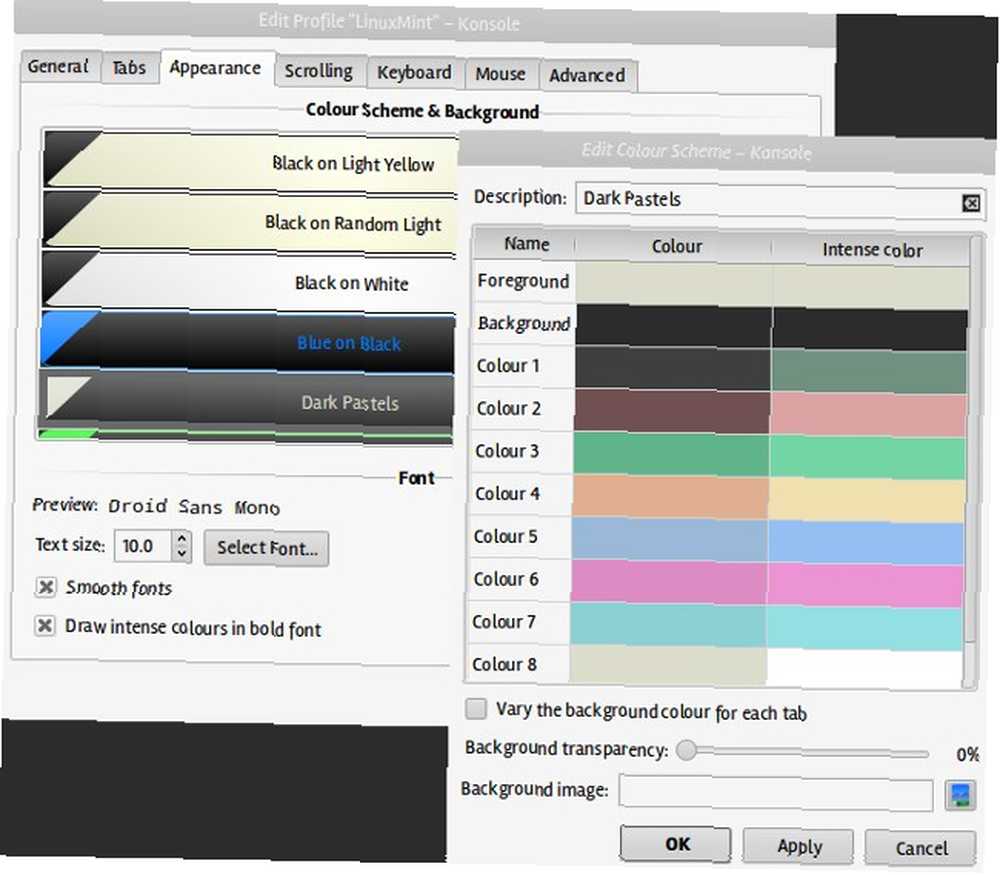
Kromě individuální konfigurace profilu má Konsole pod obecným dialogem nastavení Nastavení> Konfigurovat Konsole. Zde si můžete vybrat, zda chcete zobrazit karty a kam je umístit, a také změnit vzhled titulního pruhu okna Konsole.
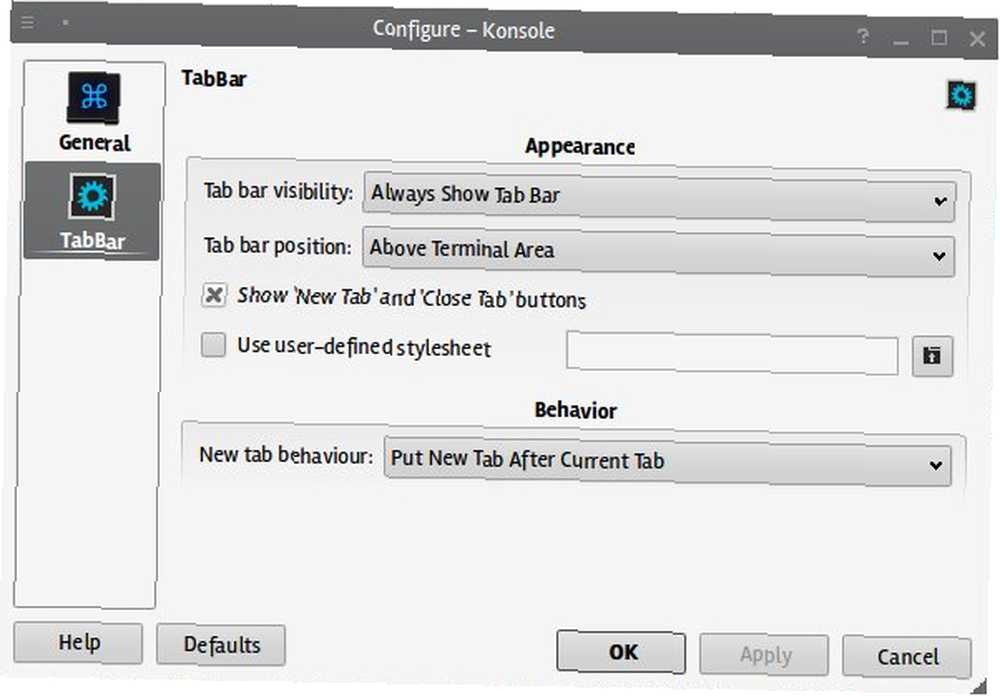
Pokud jste do pečlivého ladění, budete rádi, když vám Konsole umožní načíst vlastní soubor CSS pro úpravu písma, barvy a velikosti karet a lišty karet.
Správa karet
Nyní je zřejmé, že Konsole podporuje karty. Na procházení pomocí záložek není nic neobvyklého 5 nejlepších doplňků Firefox 4 pro procházení pomocí záložek 5 Nejlepší doplňků pro Firefox 4 pro procházení pomocí tabulátorů de facto standard pro webové prohlížeče a stolní aplikace jako textové editory Advanced Linux Text Editors Compared: kate vs gedit Advanced Linux Text Editors Compared: kate vs gedit Každý uživatel Linuxu vám řekne, že dobrý textový editor je důležitou součástí počítačového systému, ne záleží na tom, zda jste nový uživatel nebo zkušený profesionál. Při používání textu terminálu… se správci souborů a emulátory terminálů 5 Cool Apps, aby byl Linux terminál produktivnější, následovalo 5 Cool Apps, aby se Linux terminál stalo produktivnějším. V Konsole můžete přejmenovat a odpojit každou kartu, pokud na ni kliknete na panelu karet.
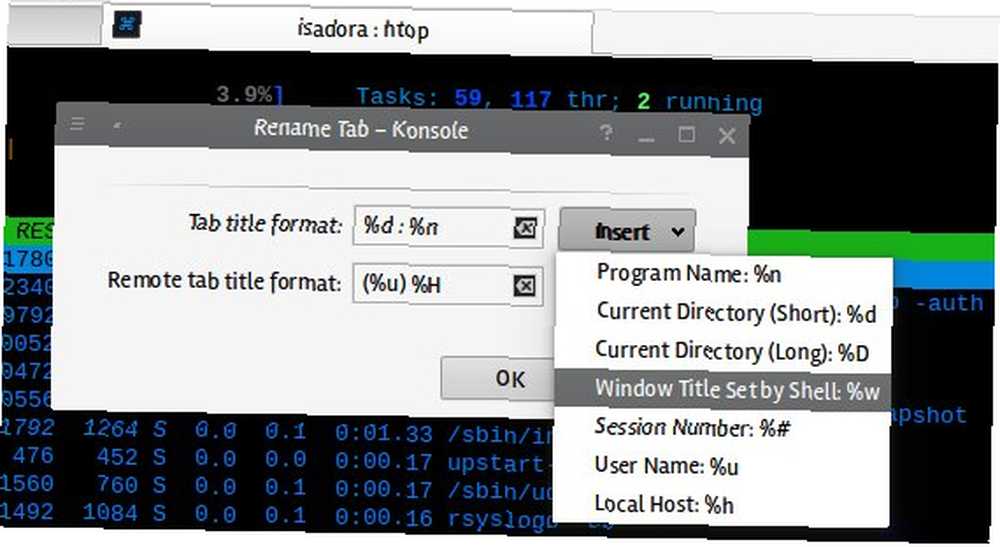
Odpojení karty ji zavře v aktuálním okně Konsole a otevře ji v nové. To je užitečné, pokud chcete přesunout aktivní aplikaci na jinou virtuální plochu. Chcete-li kartu zkopírovat do aktuálního okna, použijte Soubor> Klonovat kartu volba. Pokud chcete přehled několika karet najednou, Konsole nabízí Rozdělené zobrazení v nabídce Zobrazit.
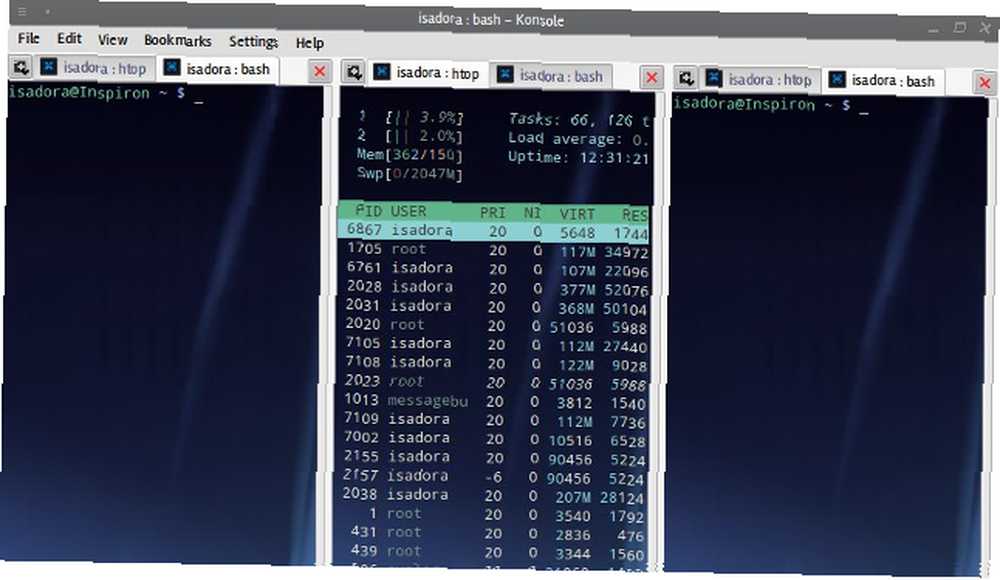
Rozdělené zobrazení zkopíruje všechny otevřené karty do vodorovných nebo svislých kontejnerů, což v podstatě vytvoří situaci v rámci okna. V každém kontejneru můžete vybrat stejnou kartu, ale v každé z nich přejděte na různé pozice, což je užitečné, když čtete dlouhý soubor. Je důležité si uvědomit, že zavřením karty v jednom pohledu ji zavřete ve všech aktivních pohledech. Konsole také podporuje režim celé obrazovky, který po stisknutí zakryje panel a všechna aktivní okna F11. Je to rychlý způsob, jak skrýt plochu!
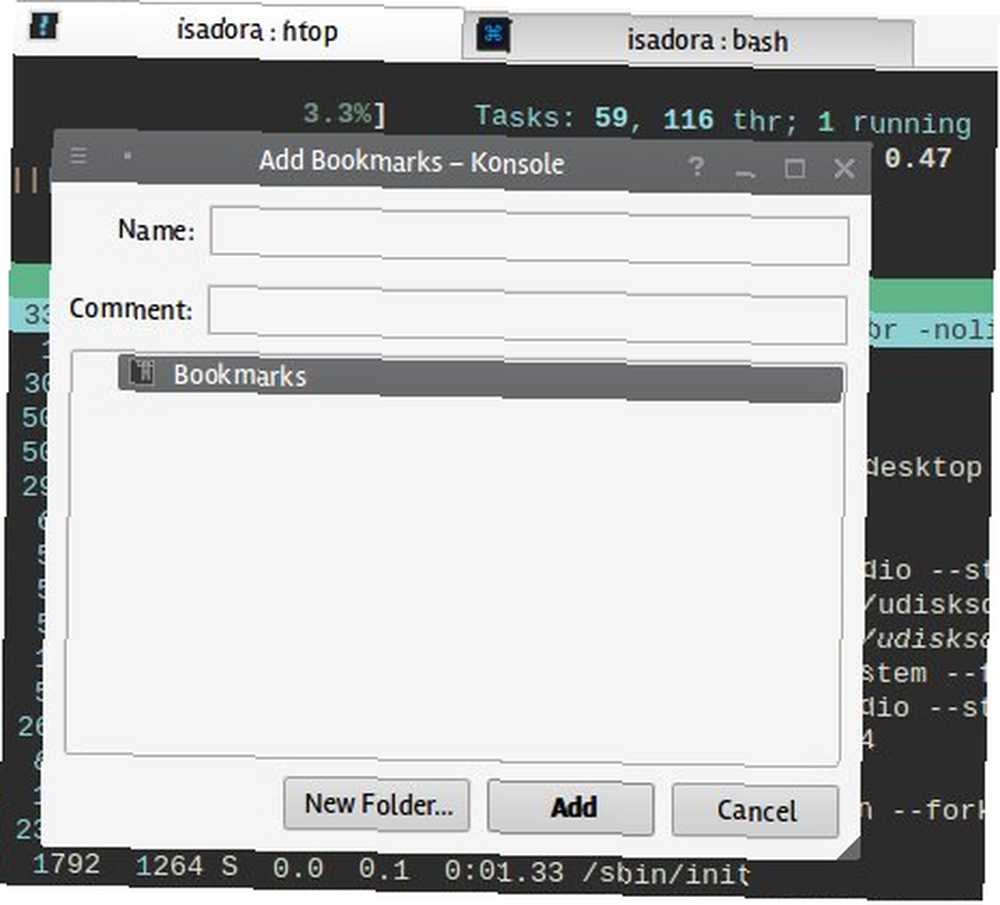
Pokud často pracujete se stejnými adresáři a zjistíte, že každý den otevíráte stejné soubory na kartách Konsole, je dobré vědět, že si můžete všechny otevřené záložky uložit jako složku a při příštím spuštění Konsole je načíst. Záložky Konsole svým způsobem nahrazují funkci Uložit relaci Jak vytěžit maximum ze Správce relací Firefoxu Jak vytěžit maximum Správce relací Firefoxu Obnovení relací prohlížeče bylo milníkem ve vývoji prohlížeče. Mezitím všechny prohlížeče tuto funkci do jisté míry nabízejí. Firefox vám umožňuje obnovit předchozí okna a karty, ale nepřichází s komplikovanou relací ... můžete si vzpomenout ze svého oblíbeného webového prohlížeče.
Práce se soubory a příkazy
Konsole je skvělým společníkem pro správce souborů - zejména pro Dolphin, výchozí nastavení KDE - z několika důvodů. Nejprve má v nabídce Soubor možnost, která otevře správce souborů v aktuálně aktivním adresáři. Za druhé, můžete přetahovat položky z okna správce souborů do okna Konsole a získat kontextové menu se sadou praktických akcí pro kopírování, otevírání a propojování souborů a složek.
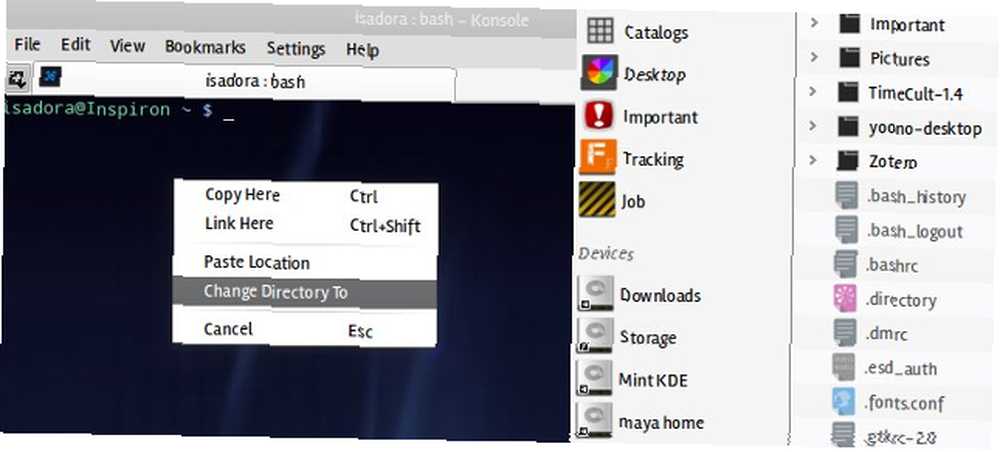
Pokud chcete sledovat změny v protokolu nebo jiném souboru, zkontrolujte nabídku Zobrazit a její Sledujte aktivitu / ticho možnosti. Pokud tuto možnost povolíte, aplikace Konsole vás upozorní prostřednictvím upozornění na ploše, když se něco stane (nebo se to stane). Pokud zálohujete v terminálu, můžete použít k upozornění na jejich dokončení.
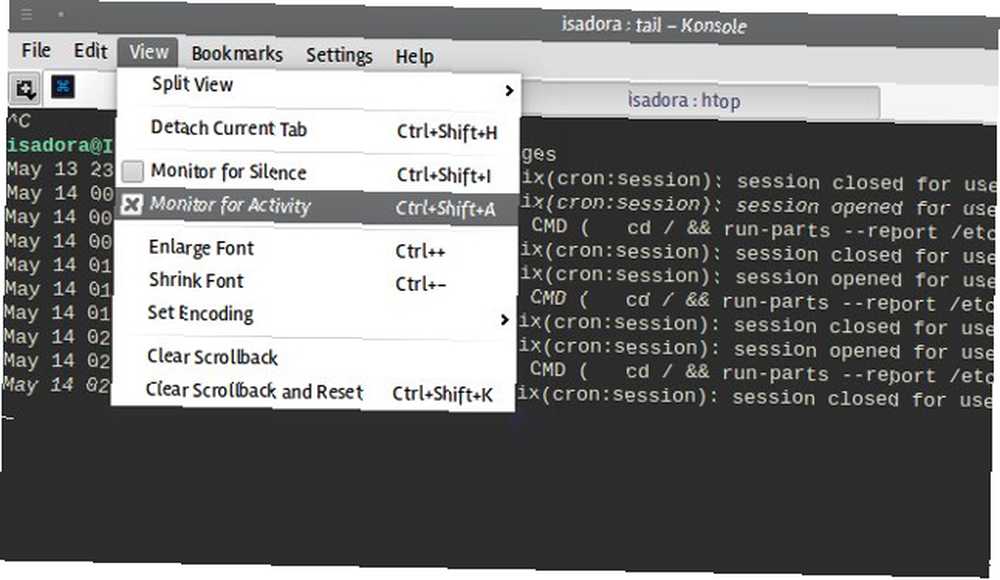
Stejně jako u jiných aplikací KDE si můžete vybrat typ oznámení pro Konsole. Dialog najdete pod Nastavení> Konfigurovat oznámení.
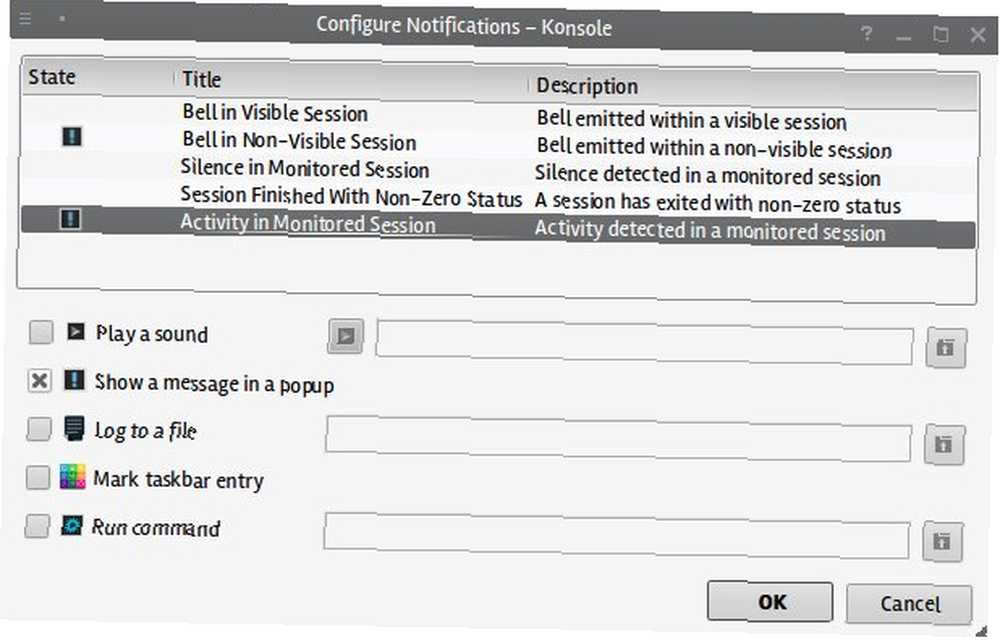
Kromě sledování výstupu příkazu může Konsole také uložit jako textový nebo HTML soubor a vytisknout jej do PDF nebo papíru. Obě možnosti jsou v nabídce Soubor. Rozsah exportovaných souborů můžete ovládat úpravou velikosti posuvníku. Může být přednastaveno pro každý profil nebo může být změněno za běhu pro každou otevřenou kartu kliknutím pravým tlačítkem a výběrem Upravte posuvník z kontextové nabídky.
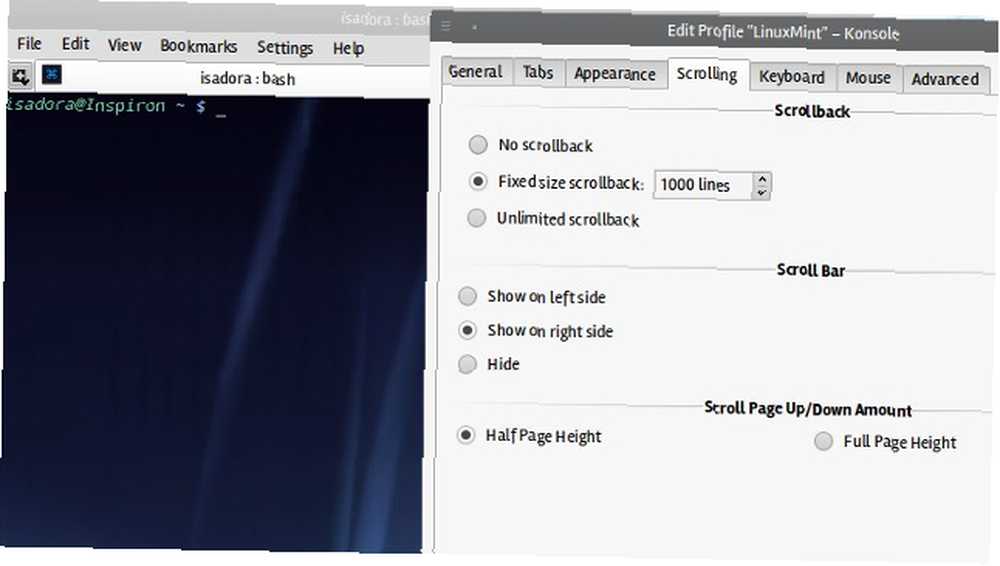
Někdy Linux příkazy 9 Podivné příkazy Linuxu, které potřebujete vědět (a budete milovat) 9 Podivné příkazy Linuxu, které potřebujete vědět (a budete milovat) Vytvořte umění ASCII, mluvte do svého počítače a hrajte textová dobrodružství. Váš linuxový příkazový řádek není jen pro práci: může to být divně zábavné, pokud znáte správné příkazy. produkují obrovské výstupy a blikají několik stovek řádků kódu po obrazovce, než se jim podaří přečíst. Aby vám Konsole získal větší kontrolu nad obsahem vašeho terminálového okna, umožňuje vám přepínat Řízení toku-možnost pozastavit výstup příkazu stisknutím klávesové zkratky. Tuto funkci můžete opět nakonfigurovat pro každý profil Konsole.
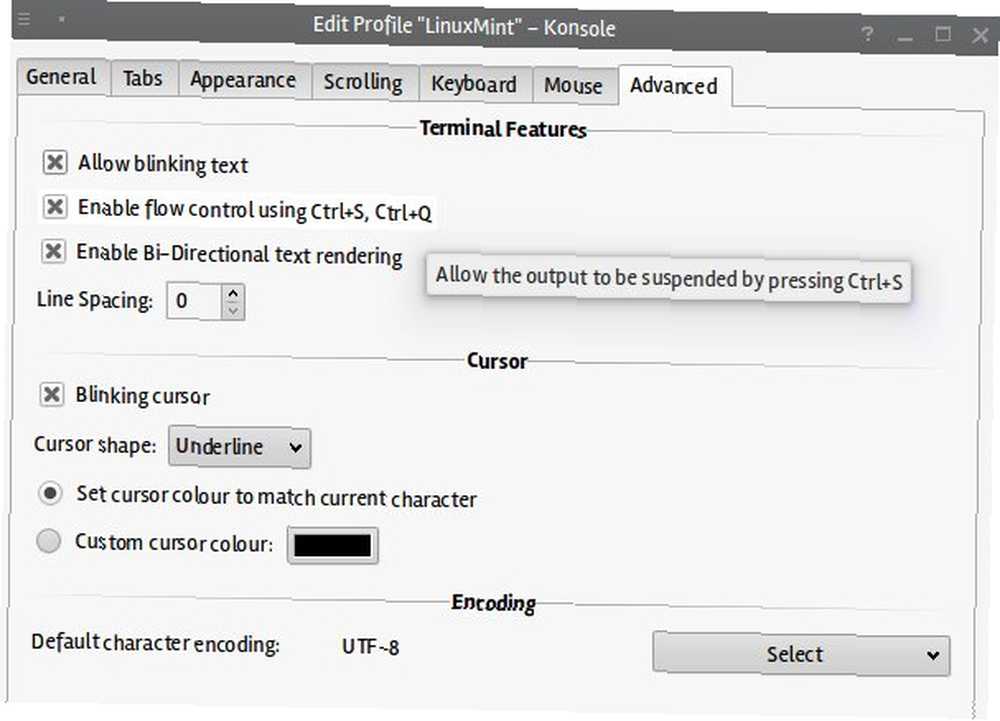
Další vylepšení, triky a získání nápovědy
Konsoleova síla zde nekončí. Existuje mnoho dalších funkcí a možností konfigurace, velkých i malých, které můžete použít k přeměně Konsole na dokonale přizpůsobený emulátor terminálu. Pokud máte rádi klávesové zkratky, můžete definovat své vlastní, nebo použít pouze výchozí hodnoty. Například, Ctrl + kolečko myši aktivuje zoom a drží Ctrl + Alt zatímco zvýraznění textu automaticky vybere sloupce, pokud je Konsole detekuje ve výstupu. K dispozici je také funkce Hledat s podporou regulárních výrazů a klíčových slov citlivých na velikost písmen.
Pokročilí uživatelé mohou začít Konsole pomocí --režim pozadí přepínač. Bude spuštěn, ale zůstane neviditelný a tichý a stisknutím tlačítka jej můžete přenést dopředu Ctrl + Shift + F12. V případě potřeby ručně upravit nebo zálohovat profily Konsole, lze je najít jako jednoduché textové soubory v ~ / .kde / share / apps / konsole / složku.
Můžete se dozvědět více o Konsole svým vlastním tempem, jak se postupně učíte Linuxové příkazy, nebo si to můžete jen tak promyslet z oficiální nápovědy. Existuje offline verze, kterou si můžete přečíst přímo v Konsole, ale pokud dáváte přednost samostatnému souboru PDF, můžete si stáhnout příručku. Při přípravě tohoto článku jsem zjistil, že příručka Konsole na oficiálním webu KDE chybí, a tak jsem se obrátil na Kurt Hindenburg, vývojáře společnosti Konsole. Okamžitě odpověděl a problém vyřešil. Kudos Kurtovi!
Teď, když víte, že Konsole je udržován takovými úžasnými lidmi, opravdu není důvod to nezkoušet. Řekněte nám o svých zkušenostech s Konsole v komentářích. Jste fanouškem Konsole? Pak se neváhejte podělit o další tipy a triky s našimi čtenáři.
Obrázek Kredity: Hlavní obrázek, Interakce člověka a počítače 96/365 přes Flickr.











